Deployment ini menunjukkan cara menggabungkan Cloud Service Mesh dengan Cloud Load Balancing untuk mengekspos aplikasi dalam mesh layanan ke klien internet.
Anda dapat mengekspos aplikasi kepada klien dengan berbagai cara, bergantung pada lokasi klien. Deployment ini menunjukkan cara mengekspos aplikasi ke klien dengan menggabungkan Cloud Load Balancing dengan Cloud Service Mesh untuk mengintegrasikan load balancer dengan mesh layanan. Deployment ini ditujukan untuk praktisi tingkat lanjut yang menjalankan Cloud Service Mesh, tetapi juga dapat digunakan untuk Istio di Google Kubernetes Engine.
Arsitektur
Diagram berikut menunjukkan cara menggunakan gateway traffic masuk mesh untuk mengintegrasikan load balancer dengan mesh layanan:
Dalam topologi diagram sebelumnya, lapisan traffic masuk cloud, yang diprogram melalui GKE Gateway, mengambil traffic dari luar mesh layanan dan mengarahkan traffic tersebut ke lapisan traffic masuk mesh. Lapisan traffic masuk mesh kemudian mengarahkan traffic ke backend aplikasi yang dihosting mesh.
Topologi sebelumnya memiliki pertimbangan berikut:
- Traffic masuk cloud: Dalam referensi arsitektur ini, Anda akan mengonfigurasi Google Cloud load balancer melalui GKE Gateway untuk memeriksa kondisi proxy traffic masuk mesh pada port health check yang terekspos.
- Traffic masuk mesh: Dalam aplikasi mesh, Anda menjalankan health check secara langsung pada backend agar dapat menjalankan load balancing dan pengelolaan traffic secara lokal.
Diagram sebelumnya mengilustrasikan enkripsi HTTPS dari klien ke load balancer Google Cloud , dari load balancer ke proxy traffic masuk mesh, dan dari proxy traffic masuk ke proxy sidecar.
Tujuan
- Men-deploy cluster Google Kubernetes Engine (GKE) di Google Cloud.
- Men-deploy Cloud Service Mesh berbasis Istio di cluster GKE Anda.
- Mengonfigurasi GKE Gateway untuk menghentikan traffic HTTPS publik dan mengarahkan traffic tersebut ke aplikasi yang dihosting mesh layanan.
- Men-deploy aplikasi Butik Online di cluster GKE yang Anda ekspos kepada klien di internet.
Pengoptimalan biaya
Dalam dokumen ini, Anda akan menggunakan komponen Google Cloudyang dapat ditagih berikut:
- Google Kubernetes Engine
- Compute Engine
- Cloud Load Balancing
- Certificate Manager
- Cloud Service Mesh
- Google Cloud Armor
- Cloud Endpoints
Untuk membuat perkiraan biaya berdasarkan proyeksi penggunaan Anda,
gunakan kalkulator harga.
Setelah menyelesaikan tugas yang dijelaskan dalam dokumen ini, Anda dapat menghindari penagihan berkelanjutan dengan menghapus resource yang Anda buat. Untuk mengetahui informasi selengkapnya, lihat Pembersihan.
Sebelum memulai
-
In the Google Cloud console, on the project selector page, select or create a Google Cloud project.
Roles required to select or create a project
- Select a project: Selecting a project doesn't require a specific IAM role—you can select any project that you've been granted a role on.
-
Create a project: To create a project, you need the Project Creator
(
roles/resourcemanager.projectCreator), which contains theresourcemanager.projects.createpermission. Learn how to grant roles.
-
Verify that billing is enabled for your Google Cloud project.
-
In the Google Cloud console, activate Cloud Shell.
Anda menjalankan semua perintah terminal untuk deployment ini dari Cloud Shell.
Upgrade Google Cloud CLI ke versi terbaru:
gcloud components updateTetapkan project Google Cloud default Anda:
export PROJECT=PROJECT export PROJECT_NUMBER=$(gcloud projects describe ${PROJECT} --format="value(projectNumber)") gcloud config set project ${PROJECT}Ganti
PROJECTdengan project ID yang ingin Anda gunakan untuk deployment ini.Buat direktori kerja:
mkdir -p ${HOME}/edge-to-mesh cd ${HOME}/edge-to-mesh export WORKDIR=`pwd`Setelah menyelesaikan deployment ini, Anda dapat menghapus direktori kerja.
Di Cloud Shell, buat file
kubeconfigbaru. Langkah ini memastikan Anda tidak membuat konflik dengan filekubeconfigyang sudah ada (default).touch edge2mesh_kubeconfig export KUBECONFIG=${WORKDIR}/edge2mesh_kubeconfigTentukan variabel lingkungan untuk cluster GKE:
export CLUSTER_NAME=edge-to-mesh export CLUSTER_LOCATION=us-central1Aktifkan Google Kubernetes Engine API:
gcloud services enable container.googleapis.comBuat cluster Autopilot GKE:
gcloud container --project ${PROJECT} clusters create-auto \ ${CLUSTER_NAME} --region ${CLUSTER_LOCATION} --release-channel rapidPastikan cluster berjalan:
gcloud container clusters listOutputnya mirip dengan hal berikut ini:
NAME LOCATION MASTER_VERSION MASTER_IP MACHINE_TYPE NODE_VERSION NUM_NODES STATUS edge-to-mesh us-central1 1.27.3-gke.1700 34.122.84.52 e2-medium 1.27.3-gke.1700 3 RUNNING
Di Cloud Shell, aktifkan API yang diperlukan:
gcloud services enable mesh.googleapis.comAktifkan Cloud Service Mesh di fleet:
gcloud container fleet mesh enableDaftarkan cluster ke fleet:
gcloud container fleet memberships register ${CLUSTER_NAME} \ --gke-cluster ${CLUSTER_LOCATION}/${CLUSTER_NAME}Terapkan label
mesh_idke clusteredge-to-mesh:gcloud container clusters update ${CLUSTER_NAME} --project ${PROJECT} --region ${CLUSTER_LOCATION} --update-labels mesh_id=proj-${PROJECT_NUMBER}Mengaktifkan pengelolaan bidang kontrol otomatis dan bidang data terkelola:
gcloud container fleet mesh update \ --management automatic \ --memberships ${CLUSTER_NAME}Setelah beberapa menit, verifikasi bahwa status bidang kontrol adalah
ACTIVE:gcloud container fleet mesh describeOutputnya mirip dengan hal berikut ini:
... membershipSpecs: projects/892585880385/locations/us-central1/memberships/edge-to-mesh: mesh: management: MANAGEMENT_AUTOMATIC membershipStates: projects/892585880385/locations/us-central1/memberships/edge-to-mesh: servicemesh: controlPlaneManagement: details: - code: REVISION_READY details: 'Ready: asm-managed-rapid' implementation: TRAFFIC_DIRECTOR state: ACTIVE dataPlaneManagement: details: - code: OK details: Service is running. state: ACTIVE state: code: OK description: 'Revision(s) ready for use: asm-managed-rapid.' updateTime: '2023-08-04T02:54:39.495937877Z' name: projects/e2m-doc-01/locations/global/features/servicemesh resourceState: state: ACTIVE ...Di Cloud Shell, buat namespace
ingress-gatewaykhusus:kubectl create namespace ingress-gatewayTambahkan label namespace ke namespace
ingress-gateway:kubectl label namespace ingress-gateway istio-injection=enabledOutputnya mirip dengan hal berikut ini:
namespace/ingress-gateway labeled
Pelabelan namespace
ingress-gatewaydenganistio-injection=enabledakan memerintahkan Cloud Service Mesh untuk otomatis memasukkan proxy sidecar Envoy saat aplikasi di-deploy.Buat sertifikat yang ditandatangani sendiri yang digunakan oleh gateway traffic masuk untuk menghentikan koneksi TLS antara load balancer Google Cloud (yang akan dikonfigurasi nanti melalui pengontrol GKE Gateway) dan gateway traffic masuk, lalu simpan sertifikat yang ditandatangani sendiri sebagai secret Kubernetes:
openssl req -new -newkey rsa:4096 -days 365 -nodes -x509 \ -subj "/CN=frontend.endpoints.${PROJECT}.cloud.goog/O=Edge2Mesh Inc" \ -keyout frontend.endpoints.${PROJECT}.cloud.goog.key \ -out frontend.endpoints.${PROJECT}.cloud.goog.crt kubectl -n ingress-gateway create secret tls edge2mesh-credential \ --key=frontend.endpoints.${PROJECT}.cloud.goog.key \ --cert=frontend.endpoints.${PROJECT}.cloud.goog.crtUntuk mengetahui detail selengkapnya tentang persyaratan sertifikat gateway traffic masuk, lihat panduan pertimbangan protokol backend aman.
Jalankan perintah berikut untuk membuat YAML resource gateway ingress:
mkdir -p ${WORKDIR}/ingress-gateway/base cat <<EOF > ${WORKDIR}/ingress-gateway/base/kustomization.yaml resources: - github.com/GoogleCloudPlatform/anthos-service-mesh-samples/docs/ingress-gateway-asm-manifests/base EOF mkdir ${WORKDIR}/ingress-gateway/variant cat <<EOF > ${WORKDIR}/ingress-gateway/variant/role.yaml apiVersion: rbac.authorization.k8s.io/v1 kind: Role metadata: name: asm-ingressgateway rules: - apiGroups: [""] resources: ["secrets"] verbs: ["get", "watch", "list"] EOF cat <<EOF > ${WORKDIR}/ingress-gateway/variant/rolebinding.yaml apiVersion: rbac.authorization.k8s.io/v1 kind: RoleBinding metadata: name: asm-ingressgateway roleRef: apiGroup: rbac.authorization.k8s.io kind: Role name: asm-ingressgateway subjects: - kind: ServiceAccount name: asm-ingressgateway EOF cat <<EOF > ${WORKDIR}/ingress-gateway/variant/service-proto-type.yaml apiVersion: v1 kind: Service metadata: name: asm-ingressgateway spec: ports: - name: status-port port: 15021 protocol: TCP targetPort: 15021 - name: http port: 80 targetPort: 8080 - name: https port: 443 targetPort: 8443 appProtocol: HTTP2 type: ClusterIP EOF cat <<EOF > ${WORKDIR}/ingress-gateway/variant/gateway.yaml apiVersion: networking.istio.io/v1beta1 kind: Gateway metadata: name: asm-ingressgateway spec: servers: - port: number: 443 name: https protocol: HTTPS hosts: - "*" # IMPORTANT: Must use wildcard here when using SSL, as SNI isn't passed from GFE tls: mode: SIMPLE credentialName: edge2mesh-credential EOF cat <<EOF > ${WORKDIR}/ingress-gateway/variant/kustomization.yaml namespace: ingress-gateway resources: - ../base - role.yaml - rolebinding.yaml patches: - path: service-proto-type.yaml target: kind: Service - path: gateway.yaml target: kind: Gateway EOFTerapkan CRD gateway masuk:
kubectl apply -k ${WORKDIR}/ingress-gateway/variantPastikan semua deployment sudah aktif dan berjalan:
kubectl wait --for=condition=available --timeout=600s deployment --all -n ingress-gatewayOutputnya mirip dengan hal berikut ini:
deployment.apps/asm-ingressgateway condition met
Di Cloud Shell, buat file
HealthCheckPolicy.yaml:cat <<EOF >${WORKDIR}/ingress-gateway-healthcheck.yaml apiVersion: networking.gke.io/v1 kind: HealthCheckPolicy metadata: name: ingress-gateway-healthcheck namespace: ingress-gateway spec: default: checkIntervalSec: 20 timeoutSec: 5 #healthyThreshold: HEALTHY_THRESHOLD #unhealthyThreshold: UNHEALTHY_THRESHOLD logConfig: enabled: True config: type: HTTP httpHealthCheck: #portSpecification: USE_NAMED_PORT port: 15021 portName: status-port #host: HOST requestPath: /healthz/ready #response: RESPONSE #proxyHeader: PROXY_HEADER #requestPath: /healthz/ready #port: 15021 targetRef: group: "" kind: Service name: asm-ingressgateway EOFTerapkan
HealthCheckPolicy:kubectl apply -f ${WORKDIR}/ingress-gateway-healthcheck.yamlDi Cloud Shell, buat kebijakan keamanan yang disebut
edge-fw-policy:gcloud compute security-policies create edge-fw-policy \ --description "Block XSS attacks"Buat aturan kebijakan keamanan yang menggunakan filter XSS yang telah dikonfigurasi sebelumnya:
gcloud compute security-policies rules create 1000 \ --security-policy edge-fw-policy \ --expression "evaluatePreconfiguredExpr('xss-stable')" \ --action "deny-403" \ --description "XSS attack filtering"Buat file
GCPBackendPolicy.yamluntuk dilampirkan ke layanan gateway ingress:cat <<EOF > ${WORKDIR}/cloud-armor-backendpolicy.yaml apiVersion: networking.gke.io/v1 kind: GCPBackendPolicy metadata: name: cloud-armor-backendpolicy namespace: ingress-gateway spec: default: securityPolicy: edge-fw-policy targetRef: group: "" kind: Service name: asm-ingressgateway EOFTerapkan file
GCPBackendPolicy.yaml:kubectl apply -f ${WORKDIR}/cloud-armor-backendpolicy.yamlDi Cloud Shell, buat alamat IP statis global untuk load balancerGoogle Cloud :
gcloud compute addresses create e2m-gclb-ip --globalAlamat IP statis ini digunakan oleh resource GKE Gateway dan memungkinkan alamat IP tetap sama, meskipun load balancer eksternal berubah.
Dapatkan alamat IP statis:
export GCLB_IP=$(gcloud compute addresses describe e2m-gclb-ip \ --global --format "value(address)") echo ${GCLB_IP}Untuk membuat pemetaan yang stabil dan mudah dipahami ke alamat IP statis load balancer aplikasi, Anda harus memiliki data DNS publik. Anda dapat menggunakan penyedia dan otomatisasi DNS yang Anda inginkan. Deployment ini menggunakan Endpoints daripada membuat zona DNS terkelola. Endpoints menyediakan data DNS yang dikelola Google gratis untuk alamat IP publik.
Jalankan perintah berikut untuk membuat file spesifikasi YAML bernama
dns-spec.yaml:cat <<EOF > ${WORKDIR}/dns-spec.yaml swagger: "2.0" info: description: "Cloud Endpoints DNS" title: "Cloud Endpoints DNS" version: "1.0.0" paths: {} host: "frontend.endpoints.${PROJECT}.cloud.goog" x-google-endpoints: - name: "frontend.endpoints.${PROJECT}.cloud.goog" target: "${GCLB_IP}" EOFSpesifikasi YAML menentukan data DNS publik dalam bentuk
frontend.endpoints.${PROJECT}.cloud.goog, dengan${PROJECT}sebagai ID project unik Anda.Deploy file
dns-spec.yamldi project Google Cloud Anda:gcloud endpoints services deploy ${WORKDIR}/dns-spec.yamlOutputnya mirip dengan hal berikut ini:
project [e2m-doc-01]... Operation "operations/acat.p2-892585880385-fb4a01ad-821d-4e22-bfa1-a0df6e0bf589" finished successfully. Service Configuration [2023-08-04r0] uploaded for service [frontend.endpoints.e2m-doc-01.cloud.goog]
Setelah alamat IP dan DNS dikonfigurasi, Anda dapat membuat sertifikat publik untuk mengamankan frontend. Untuk berintegrasi dengan GKE Gateway, Anda menggunakan sertifikat TLS Certificate Manager.
Di Cloud Shell, aktifkan Certificate Manager API:
gcloud services enable certificatemanager.googleapis.com --project=${PROJECT}Buat sertifikat TLS:
gcloud --project=${PROJECT} certificate-manager certificates create edge2mesh-cert \ --domains="frontend.endpoints.${PROJECT}.cloud.goog"Buat peta sertifikat:
gcloud --project=${PROJECT} certificate-manager maps create edge2mesh-cert-mapLampirkan sertifikat ke peta sertifikat dengan entri peta sertifikat:
gcloud --project=${PROJECT} certificate-manager maps entries create edge2mesh-cert-map-entry \ --map="edge2mesh-cert-map" \ --certificates="edge2mesh-cert" \ --hostname="frontend.endpoints.${PROJECT}.cloud.goog"Di Cloud Shell, jalankan perintah berikut untuk membuat manifes
Gatewaysebagaigke-gateway.yaml:cat <<EOF > ${WORKDIR}/gke-gateway.yaml kind: Gateway apiVersion: gateway.networking.k8s.io/v1 metadata: name: external-http namespace: ingress-gateway annotations: networking.gke.io/certmap: edge2mesh-cert-map spec: gatewayClassName: gke-l7-global-external-managed # gke-l7-gxlb listeners: - name: http # list the port only so we can redirect any incoming http requests to https protocol: HTTP port: 80 - name: https protocol: HTTPS port: 443 addresses: - type: NamedAddress value: e2m-gclb-ip # reference the static IP created earlier EOFTerapkan manifes
Gatewayuntuk membuatGatewayyang disebutexternal-http:kubectl apply -f ${WORKDIR}/gke-gateway.yamlBuat file
HTTPRoute.yamldefault:cat << EOF > ${WORKDIR}/default-httproute.yaml apiVersion: gateway.networking.k8s.io/v1 kind: HTTPRoute metadata: name: default-httproute namespace: ingress-gateway spec: parentRefs: - name: external-http namespace: ingress-gateway sectionName: https rules: - matches: - path: value: / backendRefs: - name: asm-ingressgateway port: 443 EOFTerapkan
HTTPRoutedefault:kubectl apply -f ${WORKDIR}/default-httproute.yamlBuat file
HTTPRoute.yamltambahan untuk melakukan pengalihan HTTP ke HTTP(S):cat << EOF > ${WORKDIR}/default-httproute-redirect.yaml kind: HTTPRoute apiVersion: gateway.networking.k8s.io/v1 metadata: name: http-to-https-redirect-httproute namespace: ingress-gateway spec: parentRefs: - name: external-http namespace: ingress-gateway sectionName: http rules: - filters: - type: RequestRedirect requestRedirect: scheme: https statusCode: 301 EOFTerapkan pengalihan
HTTPRoute:kubectl apply -f ${WORKDIR}/default-httproute-redirect.yamlRekonsiliasi memerlukan waktu. Gunakan perintah berikut hingga
programmed=true:kubectl get gateway external-http -n ingress-gateway -wDi Cloud Shell, buat namespace
onlineboutiquekhusus:kubectl create namespace onlineboutiqueTambahkan label ke namespace
onlineboutique:kubectl label namespace onlineboutique istio-injection=enabledPelabelan namespace
onlineboutiquedenganistio-injection=enabledakan memerintahkan Cloud Service Mesh untuk otomatis memasukkan proxy sidecar Envoy saat aplikasi di-deploy.Download file YAML Kubernetes untuk aplikasi contoh Butik Online:
curl -LO \ https://raw.githubusercontent.com/GoogleCloudPlatform/microservices-demo/main/release/kubernetes-manifests.yamlDeploy aplikasi Butik Online:
kubectl apply -f kubernetes-manifests.yaml -n onlineboutiqueOutputnya mirip dengan berikut ini (termasuk peringatan tentang GKE Autopilot menetapkan permintaan dan batas resource default):
Warning: autopilot-default-resources-mutator:Autopilot updated Deployment onlineboutique/emailservice: adjusted resources to meet requirements for containers [server] (see http://g.co/gke/autopilot-resources) deployment.apps/emailservice created service/emailservice created Warning: autopilot-default-resources-mutator:Autopilot updated Deployment onlineboutique/checkoutservice: adjusted resources to meet requirements for containers [server] (see http://g.co/gke/autopilot-resources) deployment.apps/checkoutservice created service/checkoutservice created Warning: autopilot-default-resources-mutator:Autopilot updated Deployment onlineboutique/recommendationservice: adjusted resources to meet requirements for containers [server] (see http://g.co/gke/autopilot-resources) deployment.apps/recommendationservice created service/recommendationservice created ...Pastikan semua deployment sudah aktif dan berjalan:
kubectl get pods -n onlineboutiqueOutputnya mirip dengan hal berikut ini:
NAME READY STATUS RESTARTS AGE adservice-64d8dbcf59-krrj9 2/2 Running 0 2m59s cartservice-6b77b89c9b-9qptn 2/2 Running 0 2m59s checkoutservice-7668b7fc99-5bnd9 2/2 Running 0 2m58s ...Tunggu beberapa menit hingga cluster GKE Autopilot menyediakan infrastruktur komputasi yang diperlukan untuk mendukung aplikasi.
Jalankan perintah berikut untuk membuat manifes
VirtualServicesebagaifrontend-virtualservice.yaml:cat <<EOF > frontend-virtualservice.yaml apiVersion: networking.istio.io/v1beta1 kind: VirtualService metadata: name: frontend-ingress namespace: onlineboutique spec: hosts: - "frontend.endpoints.${PROJECT}.cloud.goog" gateways: - ingress-gateway/asm-ingressgateway http: - route: - destination: host: frontend port: number: 80 EOFVirtualServicedibuat di namespace aplikasi (onlineboutique). Biasanya, pemilik aplikasi memutuskan dan mengonfigurasi cara dan traffic apa yang dirutekan ke aplikasifrontend, sehinggaVirtualServicedi-deploy oleh pemilik aplikasi.Deploy
frontend-virtualservice.yamldi cluster Anda:kubectl apply -f frontend-virtualservice.yamlAkses link berikut:
echo "https://frontend.endpoints.${PROJECT}.cloud.goog"Frontend Butik Online Anda akan ditampilkan.
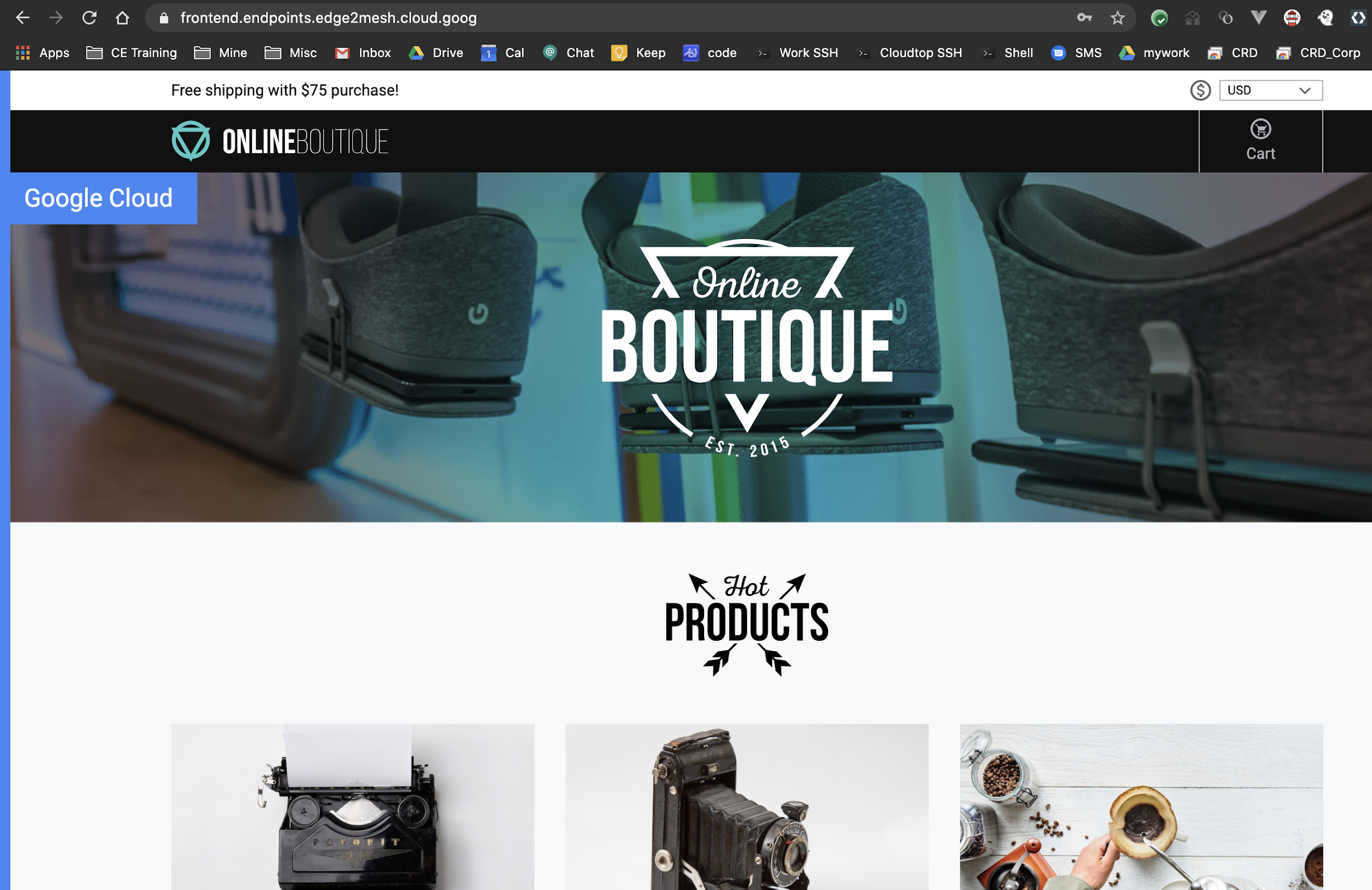
Untuk menampilkan detail sertifikat, klik Lihat informasi situs di kolom URL browser Anda, lalu klik Sertifikat (Valid).
Penampil sertifikat akan menampilkan detail sertifikat yang dikelola, termasuk tanggal habis masa berlaku dan siapa yang menerbitkan sertifikat.
- In the Google Cloud console, go to the Manage resources page.
- In the project list, select the project that you want to delete, and then click Delete.
- In the dialog, type the project ID, and then click Shut down to delete the project.
Di Cloud Shell, hapus resource
HTTPRoute:kubectl delete -f ${WORKDIR}/default-httproute-redirect.yaml kubectl delete -f ${WORKDIR}/default-httproute.yamlHapus resource GKE Gateway:
kubectl delete -f ${WORKDIR}/gke-gateway.yamlHapus resource sertifikat TLS (termasuk entri peta sertifikat dan peta sertifikat induknya):
gcloud --project=${PROJECT} certificate-manager maps entries delete edge2mesh-cert-map-entry --map="edge2mesh-cert-map" --quiet gcloud --project=${PROJECT} certificate-manager maps delete edge2mesh-cert-map --quiet gcloud --project=${PROJECT} certificate-manager certificates delete edge2mesh-cert --quietHapus entri DNS Endpoint:
gcloud endpoints services delete "frontend.endpoints.${PROJECT}.cloud.goog"Outputnya mirip dengan yang berikut ini:
Are you sure? This will set the service configuration to be deleted, along with all of the associated consumer information. Note: This does not immediately delete the service configuration or data and can be undone using the undelete command for 30 days. Only after 30 days will the service be purged from the system.
Saat Anda diminta untuk melanjutkan, tekan Y.
Outputnya mirip dengan yang berikut ini:
Waiting for async operation operations/services.frontend.endpoints.edge2mesh.cloud.goog-5 to complete... Operation finished successfully. The following command can describe the Operation details: gcloud endpoints operations describe operations/services.frontend.endpoints.edge2mesh.cloud.goog-5
Hapus alamat IP statis:
gcloud compute addresses delete ingress-ip --globalOutputnya mirip dengan yang berikut ini:
The following global addresses will be deleted: - [ingress-ip]
Saat Anda diminta untuk melanjutkan, tekan Y.
Outputnya mirip dengan yang berikut ini:
Deleted [https://www.googleapis.com/compute/v1/projects/edge2mesh/global/addresses/ingress-ip].
Hapus cluster GKE:
gcloud container clusters delete $CLUSTER_NAME --zone $CLUSTER_LOCATIONOutputnya mirip dengan hal berikut ini:
The following clusters will be deleted. - [edge-to-mesh] in [us-central1]Saat Anda diminta untuk melanjutkan, tekan Y.
Setelah beberapa menit, outputnya akan mirip dengan berikut ini:
Deleting cluster edge-to-mesh...done. Deleted [https://container.googleapis.com/v1/projects/e2m-doc-01/zones/us-central1/clusters/edge-to-mesh].- Pelajari fitur-fitur lain yang ditawarkan oleh GKE Ingress yang dapat Anda gunakan dengan mesh layanan Anda.
- Pelajari berbagai jenis cloud load balancing yang tersedia untuk GKE.
- Pelajari fitur dan fungsi yang ditawarkan oleh Cloud Service Mesh.
- Pelajari cara men-deploy Ingress di beberapa cluster GKE untuk load balancing multi-regional.
- Untuk arsitektur referensi, diagram, dan praktik terbaik lainnya, jelajahi Cloud Architecture Center.
Membuat cluster GKE
Fitur yang dijelaskan dalam deployment ini memerlukan cluster GKE versi 1.16 atau yang lebih baru.
Menginstal mesh layanan
Di bagian ini, Anda akan mengonfigurasi Cloud Service Mesh terkelola dengan fleet API.
Men-deploy GKE Gateway
Pada langkah berikut, Anda akan men-deploy Load Balancer Aplikasi eksternal melalui pengontrol Gateway GKE. Resource Gateway GKE mengotomatiskan penyediaan load balancer dan health check backend. Selain itu, Anda menggunakan Certificate Manager untuk menyediakan dan mengelola sertifikat TLS, serta Endpoints untuk menyediakan nama DNS publik bagi aplikasi secara otomatis.
Menginstal gateway traffic masuk mesh layanan
Sebagai praktik terbaik keamanan, sebaiknya Anda men-deploy gateway traffic masuk di namespace yang berbeda dari bidang kontrol.
Menerapkan health check gateway ingress service mesh
Saat mengintegrasikan gateway masuk service mesh ke load balancer aplikasi, load balancer aplikasi harus dikonfigurasi untuk melakukan health check terhadap Pod gateway masuk. Google Cloud CRD HealthCheckPolicy
menyediakan API untuk mengonfigurasi health check tersebut.
Menentukan kebijakan keamanan
Cloud Armor menyediakan pertahanan DDoS dan kebijakan keamanan yang dapat disesuaikan yang dapat Anda pasang ke load balancer melalui resource Ingress. Pada langkah-langkah berikut, Anda akan membuat kebijakan keamanan yang menggunakan aturan yang telah dikonfigurasi sebelumnya untuk memblokir serangan pembuatan skrip lintas situs (XSS). Aturan ini membantu memblokir traffic yang cocok dengan tanda tangan serangan yang diketahui, tetapi mengizinkan semua traffic lainnya. Lingkungan Anda mungkin menggunakan aturan yang berbeda, bergantung pada workload Anda.
Mengonfigurasi alamat IP dan DNS
Menyediakan sertifikat TLS
Di bagian ini, Anda akan membuat sertifikat TLS menggunakan Certificate Manager, lalu mengaitkannya dengan peta sertifikat melalui entri peta sertifikat. Load balancer aplikasi, yang dikonfigurasi melalui GKE Gateway, menggunakan sertifikat untuk menyediakan komunikasi yang aman antara klien dan Google Cloud. Setelah dibuat, entri peta sertifikat dirujuk oleh resource GKE Gateway.
Men-deploy Gateway GKE dan resource HTTPRoute
Di bagian ini, Anda akan mengonfigurasi resource Gateway GKE yang menyediakan load balancer aplikasi menggunakan gatewayClass. Google Cloud gke-l7-global-external-managed
Selain itu, Anda mengonfigurasi resource HTTPRoute yang merutekan permintaan ke aplikasi dan melakukan pengalihan HTTP ke HTTP(S).
Menginstal aplikasi contoh Butik Online
Sekarang Anda memiliki load balancer HTTPS global yang berfungsi sebagai frontend untuk aplikasi yang dihosting di mesh layanan.
Pembersihan
Setelah menyelesaikan deployment, Anda dapat menghapus resource yang dibuat di Google Cloud sehingga Anda tidak akan ditagih di masa mendatang. Anda dapat menghapus project sepenuhnya atau menghapus resource cluster, lalu menghapus cluster tersebut.
Menghapus project
Menghapus resource satu per satu
Jika ingin mempertahankan Google Cloud project yang Anda gunakan dalam deployment ini, hapus masing-masing resource:





